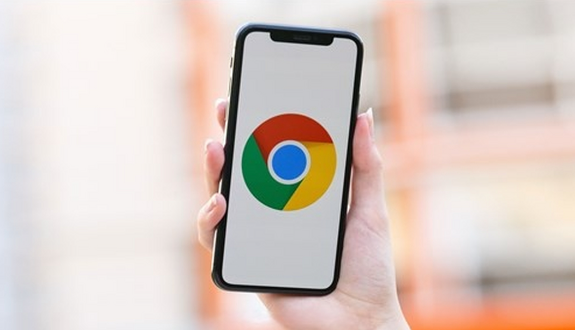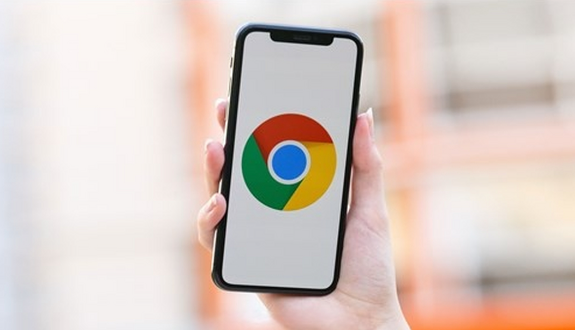
以下是Chrome浏览器网页加载异常的处理方法:
1. 刷新页面与清除缓存
- 按`Ctrl+F5`或手动点击刷新按钮强制刷新页面,跳过本地缓存重新加载资源。
- 在浏览器菜单中选择“更多工具”→“清除浏览数据”,勾选“缓存的图片和文件”及“Cookie及其他网站数据”,覆盖所有时间范围后点击“清除数据”。
2. 检查网络连接状态
- 尝试访问其他网站(如百度、谷歌)测试网络是否正常,若异常则重启路由器或切换网络(如从Wi-Fi切至手机热点)。
- 检查是否启用代理服务器,进入设置→“高级”→“打开计算机的代理设置”,关闭代理或调整配置。
3. 禁用冲突扩展程序
- 进入浏览器菜单→“更多工具”→“扩展程序”,逐一禁用非必要插件(如广告拦截、脚本工具),重启浏览器后测试页面加载。
- 若问题解决,可逐个启用扩展排查具体冲突项,或更换轻量级替代插件。
4. 更新或重置浏览器
- 在浏览器菜单中选择“帮助和反馈”→“关于Google Chrome”,自动检查并安装最新版本,修复已知漏洞。
- 若异常持续,在设置→“高级”中选择“将设置还原为原始默认设置”,注意此操作会关闭所有扩展并删除临时数据。
5. 检查网页安全设置
- 进入设置→“隐私和安全”→“安全”,确保“安全浏览”功能开启,避免访问危险网站导致资源加载被阻断。
- 手动添加信任站点:在设置→“隐私和安全”→“站点设置”中,将目标网站设置为“不限制”。
6. 修复损坏的系统文件
- 按`Win+R`输入`cmd`,执行命令`sfc /scannow`检查并修复系统文件,完成后重启电脑。
- 若怀疑驱动问题(如显卡驱动),进入设备管理器更新或回滚相关驱动程序。